چگونه watchOS 10 Developer Beta 2 را در Apple Watch دریافت کنیم
اپل واچ OS 10 را “بزرگترین به روز رسانی از زمان معرفی اپل واچ” نامیده است. اگر مشتاق هستید که آن را قبل از اینکه در اواخر امسال برای همه در دسترس قرار گیرد امتحان کنید، به شما نشان خواهیم داد که چگونه بتا توسعه دهنده watchOS 10 را به صورت رایگان بر روی Apple Watch Series 4، SE، Ultra و سایر موارد جدیدتر دانلود و نصب کنید. مدل ها.
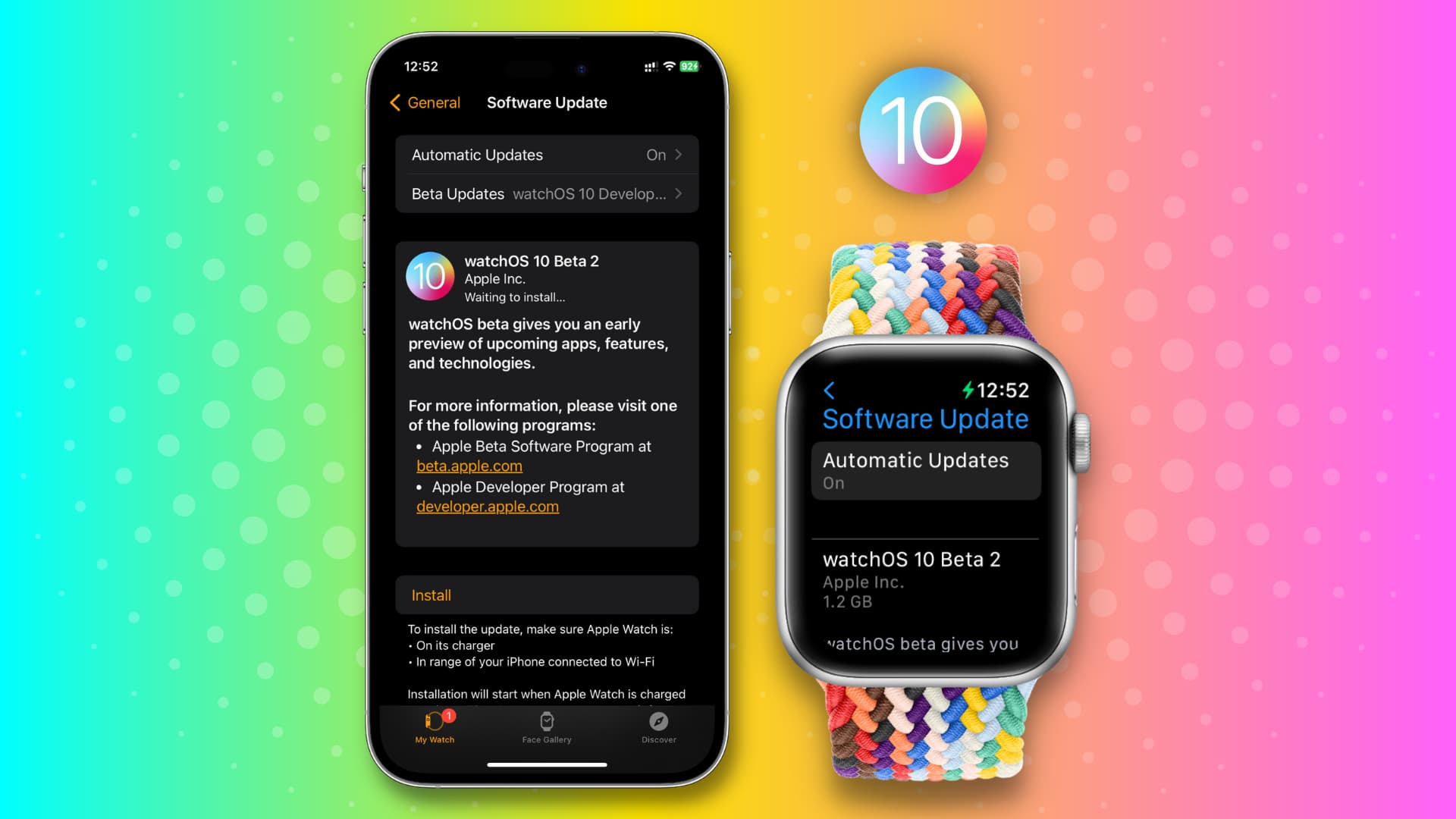
قبل از اینکه شروع کنی: نسخههای بتای برنامهنویس برای توسعهدهندگان برنامهها در نظر گرفته شده است تا برنامهها را ایجاد و آزمایش کنند. معمولاً نرمافزار بتا دارای اشکالات و اشکالاتی است که میتواند هنگام استفاده از اپل واچ شما را دچار مشکل کند. بنابراین، لطفاً با در نظر گرفتن این واقعیت ادامه دهید یا اگر واچ دارید، WatchOS 10 را بر روی یک اپل واچ یدکی خریداری کنید.
چیزهایی که نیاز دارید
- برای نصب نسخه بتای توسعه دهنده watchOS جدید، آیفون همراه شما باید نسخه جدید iOS را نیز داشته باشد. در این صورت، آیفون شما باید در نسخه بتای توسعه دهنده iOS 17 باشد و سپس می توانید watchOS 10 را بر روی Apple Watch خود دریافت کنید. اگر قبلاً این کار را نکردهاید، در اینجا نحوه دریافت نسخه بتای توسعهدهنده iOS 17 در آیفون خود با استفاده از آموزش آسان ما آورده شده است.
- اتصال به اینترنت برای دانلود watchOS 10.
- شارژر اپل واچ برای نصب آپدیت.
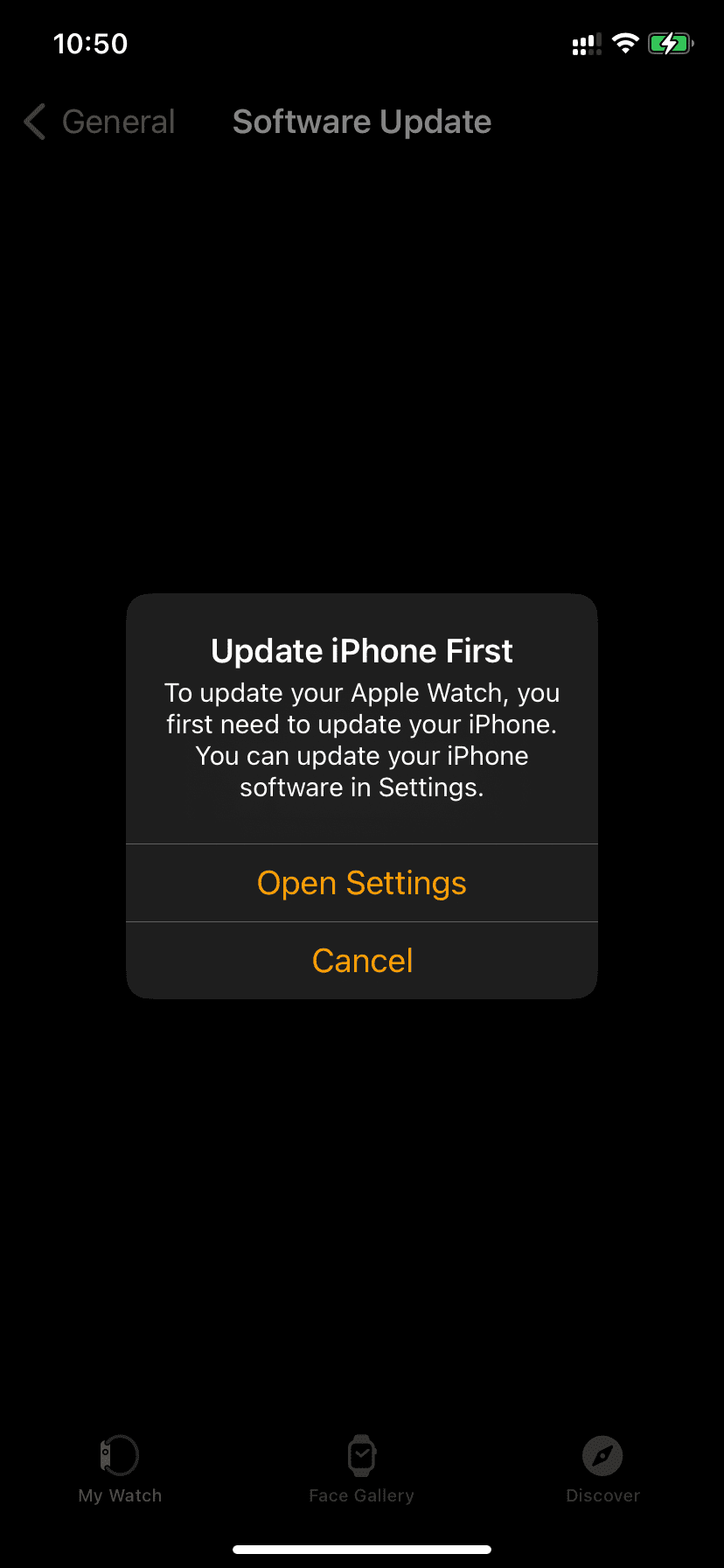
نحوه دانلود و نصب بتای توسعه دهنده watchOS 10
1) مطمئن شوید که اپل واچ و آیفون شما در نزدیکی شما هستند.
2) باز کن برنامه تماشا در آیفون شما که iOS 17 را اجرا می کند.
3) ضربه زدن عمومی از بخش ساعت من
4) ضربه زدن به روز رسانی نرم افزار.
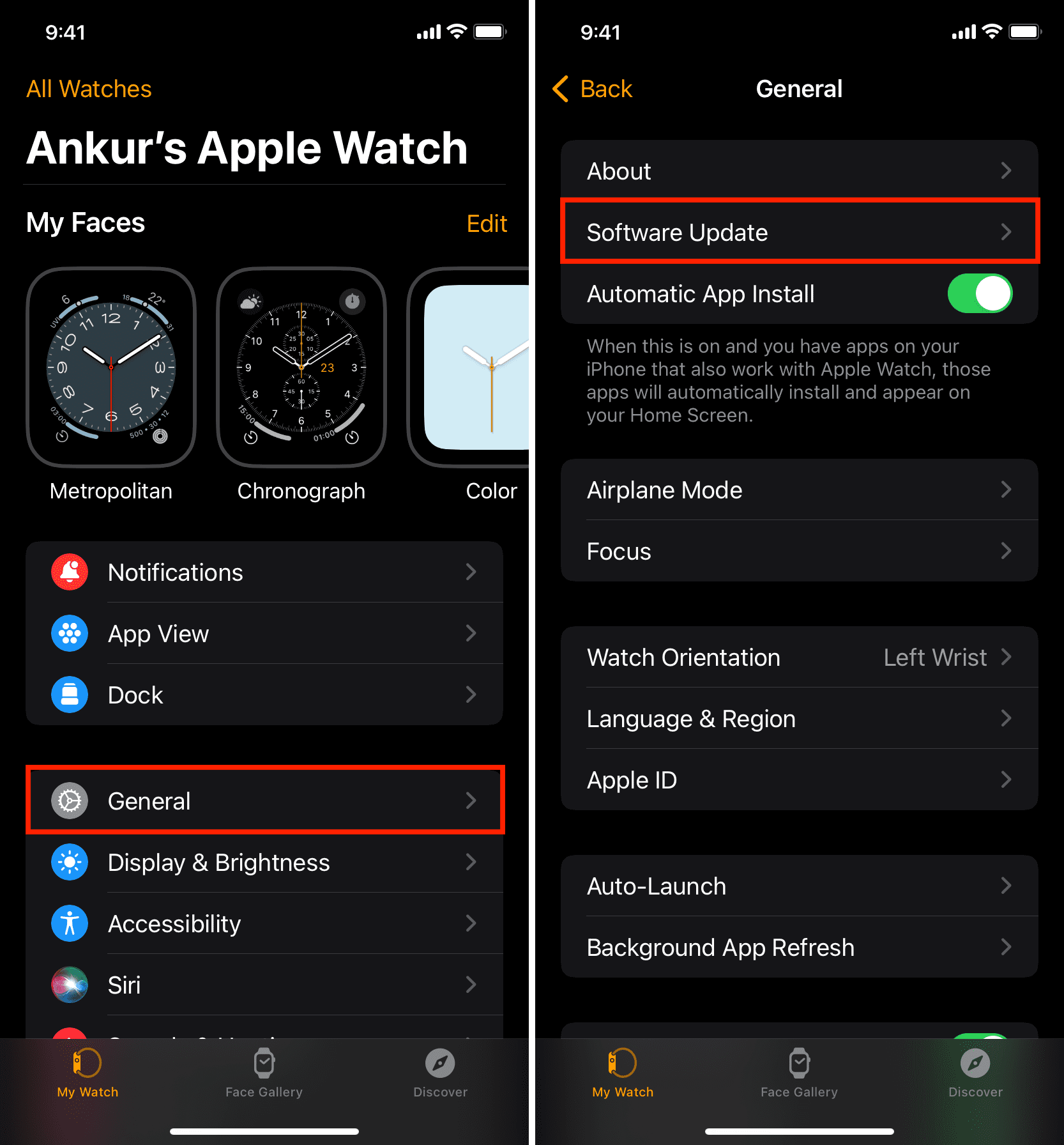
5) صبر کنید تا صفحه به روز رسانی نرم افزار بارگیری شود. اگر watchOS 10 Beta را اینجا میبینید، روی ضربه بزنید دانلود و نصب یا الآن نصب کن. اگر آن را نمیبینید یا بهروزرسانی قدیمیتر watchOS 9 را میبینید، روی آن ضربه بزنید به روز رسانی بتا کاشی
6) انتخاب کنید WatchOS 10 Developer Beta و ضربه بزنید بازگشت دکمه از گوشه بالا سمت چپ.
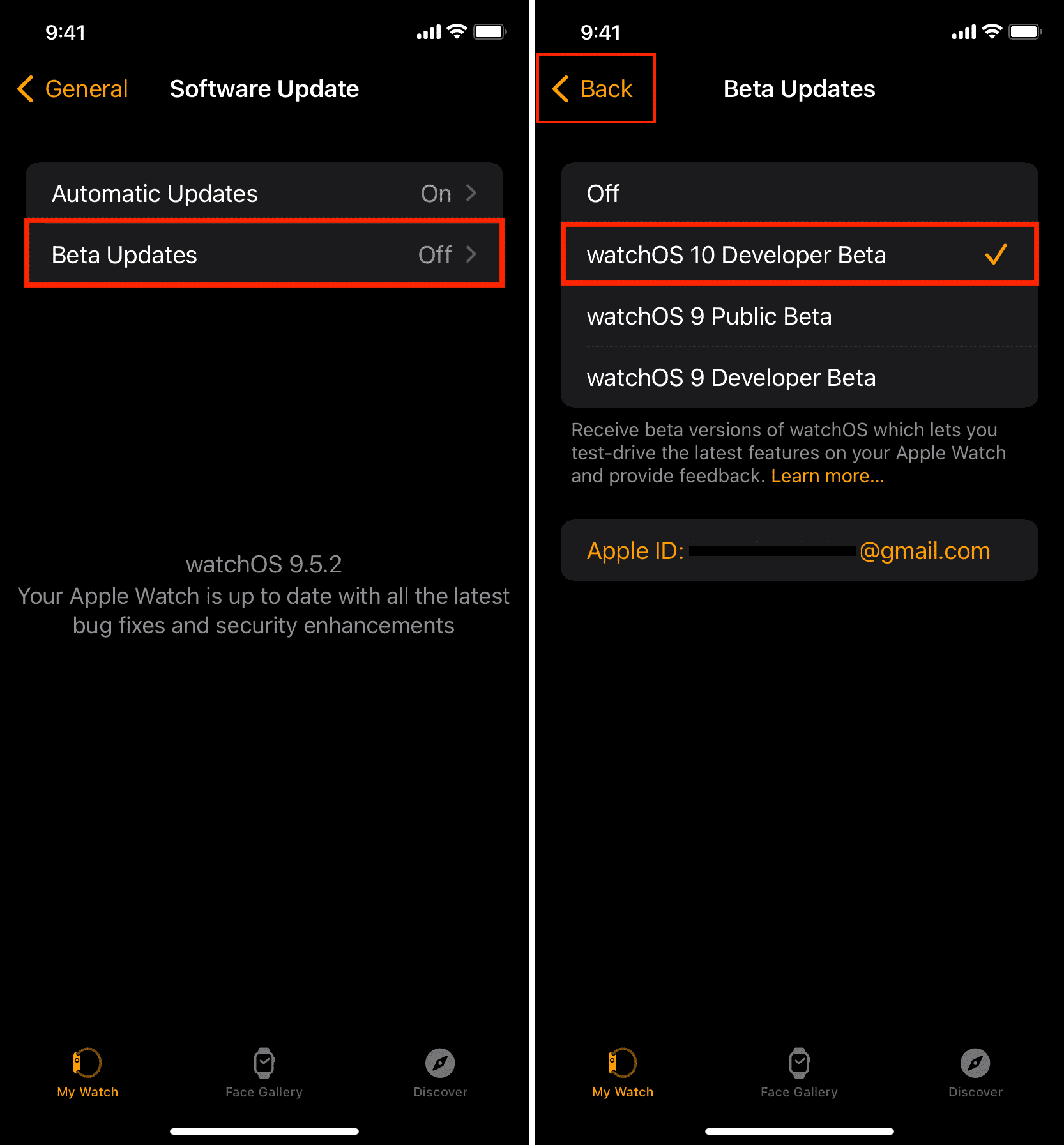
7) برای لحظه ای در صفحه به روز رسانی نرم افزار بمانید و به روز رسانی بتای توسعه دهنده watchOS 10 را مشاهده خواهید کرد. ضربه زدن دانلود و نصب.
8) رمز عبور آیفون خود را وارد کرده و ضربه بزنید انجام شده. برنامه Watch آپدیت جدید را دانلود و آماده می کند.
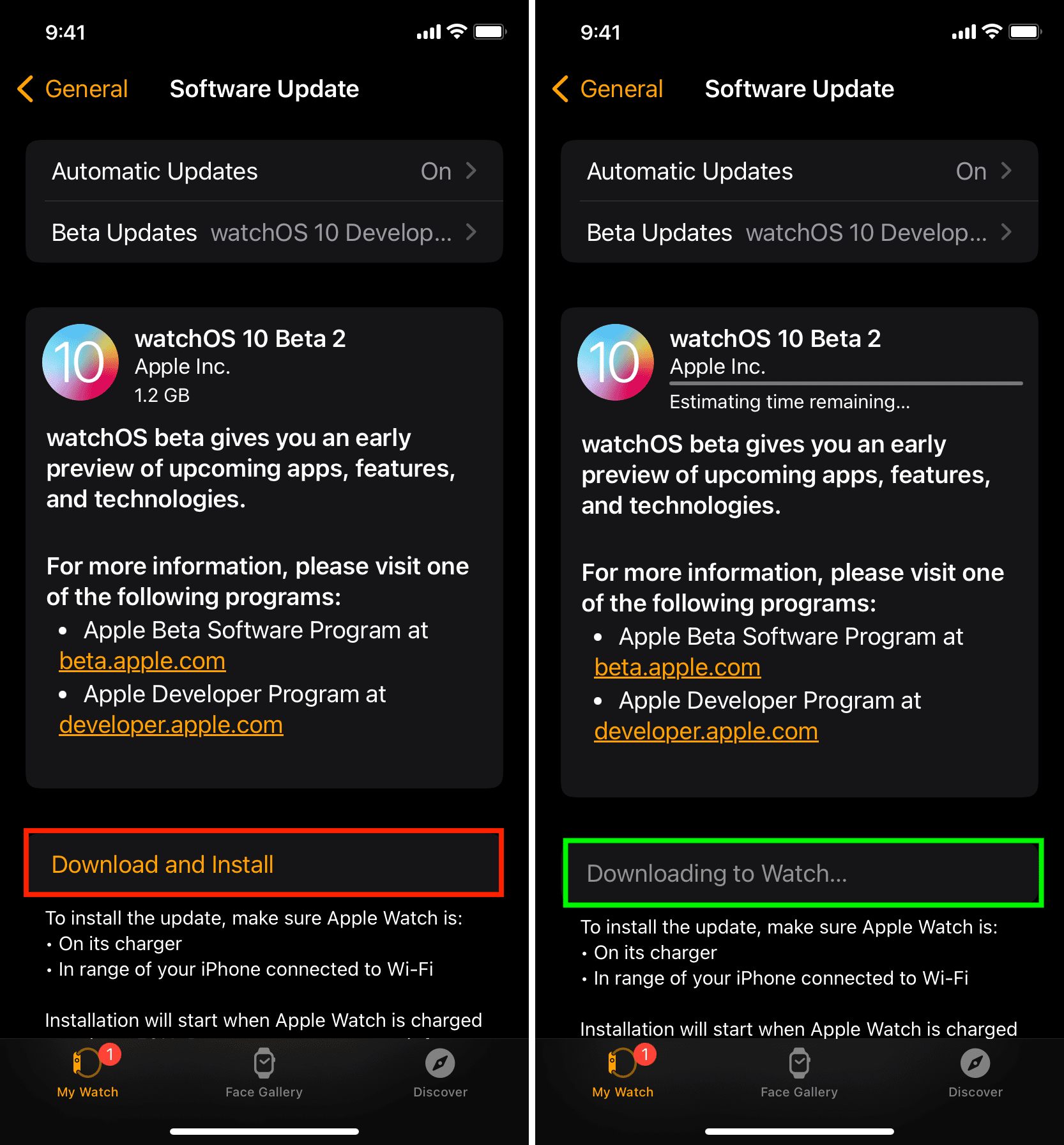
9) پس از دانلود و آماده سازی آپدیت، اپل واچ خود را روی شارژر آن قرار دهید تا آپدیت جدید watchOS 10 نصب شود. نصب زمانی شروع می شود که باتری ساعت حداقل 50٪ باشد. تا زمانی که نصب کامل نشده است، ساعت را از شارژر آن خارج نکنید.
اگر نصب به طور خودکار شروع نشد، به آیفون بروید برنامه تماشا > عمومی > به روز رسانی نرم افزار و ضربه بزنید نصب یا الآن نصب کن.
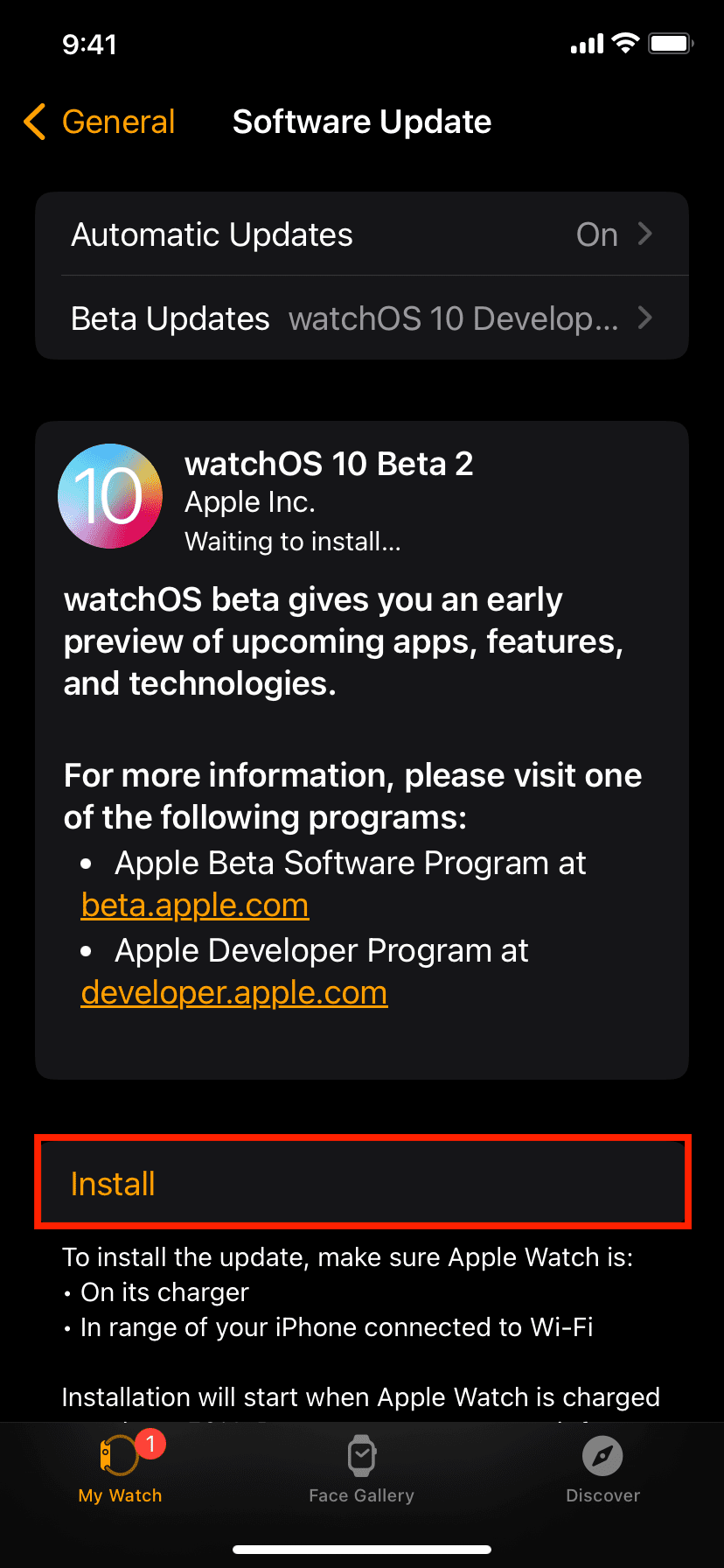
مربوط: نمی توانید به روز رسانی را در اپل واچ نصب کنید؟ در اینجا نحوه رفع آن آورده شده است
حتی پس از فعال کردن بهروزرسانیهای بتای توسعهدهنده، نمیتوانید نسخه بتای توسعهدهنده watchOS 10 را ببینید؟
در مرحله 5 بالا، از شما خواستم که روی Beta Updates ضربه بزنید و watchOS 10 Developer Beta را انتخاب کنید. اکنون، اپل واچ شما برای دریافت بهروزرسانیهای بتای توسعهدهنده ثبت شده است. پس از آن، به صفحه قبلی برگردید و باید گزینه دانلود بتای watchOS 10 را مشاهده کنید.
با این حال، اگر اپل واچ شما این گزینه را دریافت نمی کند، در اینجا چند نکته برای رفع این مشکل وجود دارد:
لینک کوتاه مقاله : https://5ia.ir/dlO
کوتاه کننده لینک
کد QR :

 t_98zoom@ به کانال تلگرام 98 زوم بپیوندید
t_98zoom@ به کانال تلگرام 98 زوم بپیوندید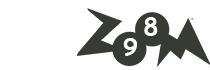

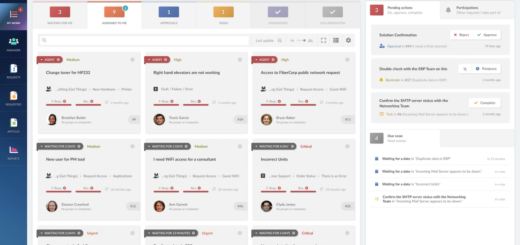






آخرین دیدگاهها